Sobald Ihr Computer langsamer wird, ist das ein Zeichen dafür, dass Sie etwas Speicherplatz freigeben müssen. Normalerweise ist das Löschen temporärer Dateien ein guter Anfang.

In diesem Artikel erfahren Sie, wie Sie diesen Vorgang durchführen, um Speicherplatz auf Ihrer Festplatte freizugeben und letztendlich die Leistung Ihres Computers zu verbessern. Lesen Sie weiter, um mehr zu erfahren.
So löschen Sie temporäre Dateien auf einem Windows 11-PC
Eine temporäre Datei speichert vorübergehend die Daten einer Datei, während diese erstellt oder bearbeitet wird. Diese Dateien sind nutzlos, sobald eine Datei erstellt oder geändert wurde.
Leider löschen Computer temporäre Dateien nicht automatisch, was dazu führt, dass sie ohne Grund viel Speicherplatz auf Ihrer Festplatte belegen. Daher ist das Löschen temporärer Dateien eine gute Vorgehensweise, die Ihrem Computer einen zusätzlichen Leistungsschub verleiht.
Um temporäre Dateien auf einem Windows 11-PC zu löschen, gehen Sie folgendermaßen vor:
- Gehen Sie auf Ihrem Computer zu Einstellungen .
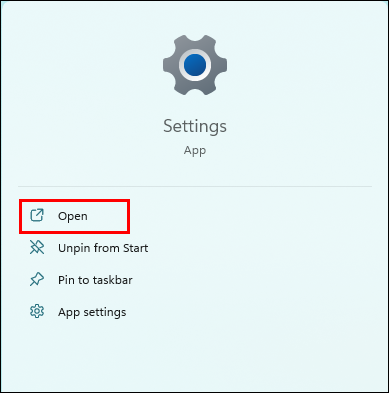
- Offen System und navigieren Sie zu Lagerung .
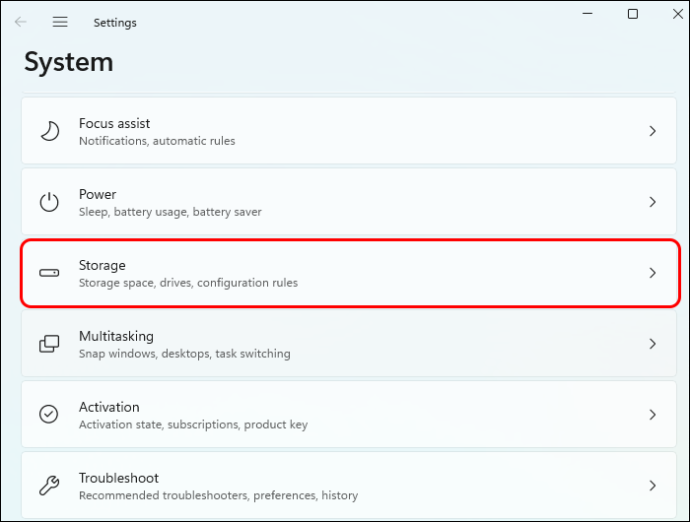
- Unter dem Lokale Festplatte (C:) Abschnitt, klicken Sie auf Temporäre Dateien . Wenn die Option nicht sofort angezeigt wird, klicken Sie auf Weitere Kategorien anzeigen um die ausgeblendeten Speicherkategorien anzuzeigen.
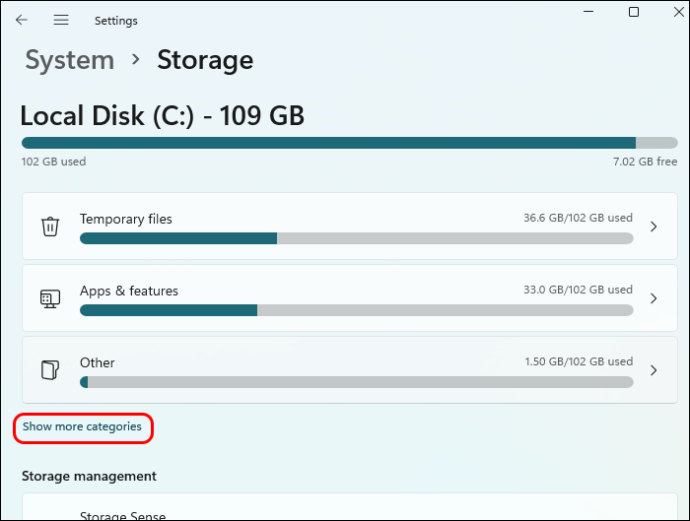
- Wählen Sie alle Dateien aus, die Sie löschen möchten, und klicken Sie auf Dateien entfernen Taste.
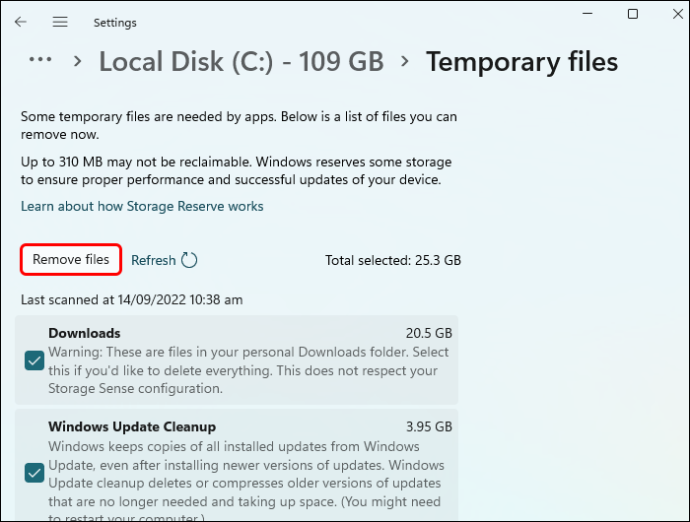
- Klicken Weitermachen um den Löschvorgang abzuschließen.
Der Löschvorgang kann je nach Größe der zu löschenden Dateien länger dauern. Wenn der Vorgang länger dauert, können Sie mit anderen Aufgaben auf Ihrem Computer fortfahren, ohne befürchten zu müssen, dass der Vorgang unterbrochen wird. Stellen Sie außerdem sicher, dass Sie Ihren Computer neu starten, sobald der Vorgang abgeschlossen ist.
Alternativ können Sie die folgenden Schritte ausführen:
So teilen Sie Beiträge in der Instagram-Story
- Klicken Sie auf Ihrem Windows 11-Computer auf Suchsymbol und Typ %temp% .
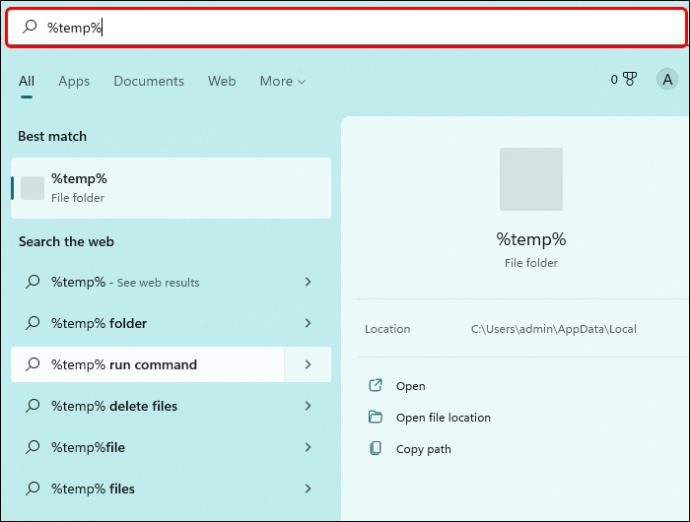
- Öffnen Sie das erste Ergebnis, das angezeigt wird.
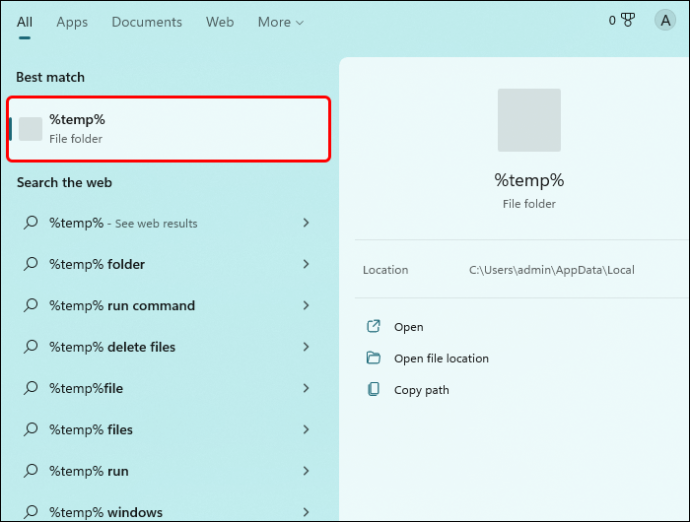
- Wählen Sie alle Dateien in der aus Temp Ordner durch Drücken der Taste Strg + A Schlüssel.
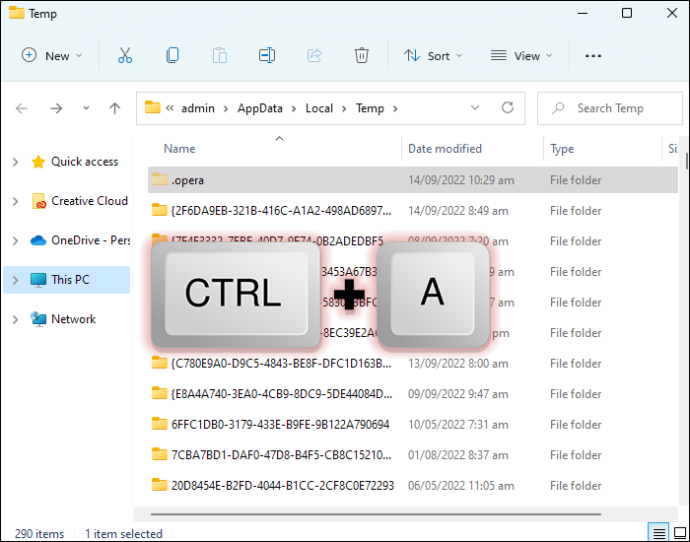
- Drücken Sie die Taste Löschen Taste.
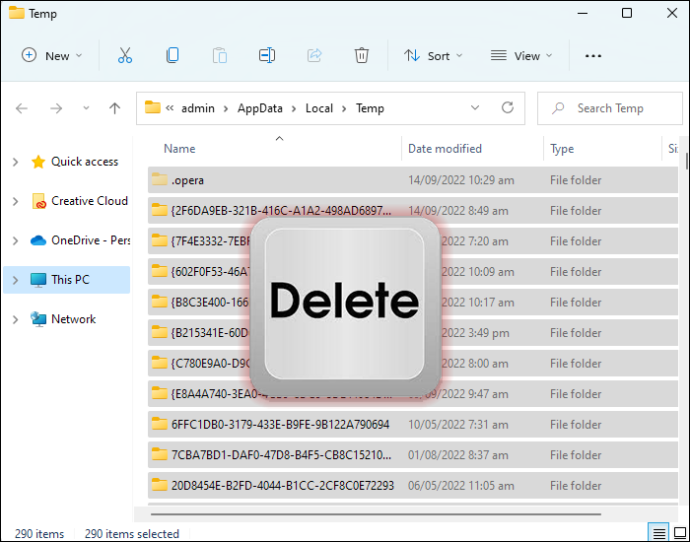
Wenn Sie ein Popup mit einer Meldung sehen, die Sie darüber informiert, dass Sie die Datei nicht löschen können, klicken Sie auf die Schaltfläche „Überspringen“. Beachten Sie außerdem, dass Sie temporäre Dateien nicht wiederherstellen können, nachdem sie gelöscht wurden. Aus diesem Grund ist es immer eine gute Idee, eine Sicherungskopie der Dateien zu erstellen, die Sie für wichtig halten, bevor Sie mit der Aktion fortfahren.
So löschen Sie temporäre Dateien unter Windows 11 mithilfe von Storage Sense
Eine weitere Methode zum Löschen temporärer Dateien von Ihrem Windows 11-PC ist die Verwendung der Funktion „Storage Sense“. So gehen Sie bei dem Vorgang vor:
- Öffnen Sie auf Ihrem Computer Einstellungen .
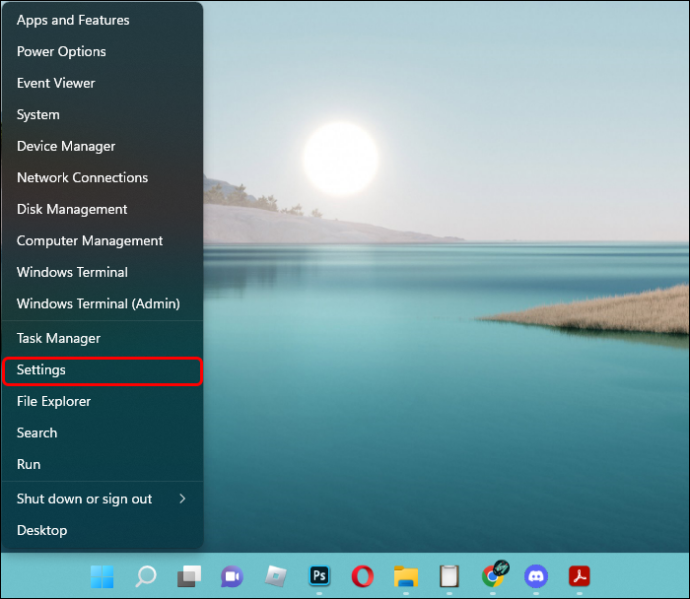
- Gehe zu System und dann Lagerung .
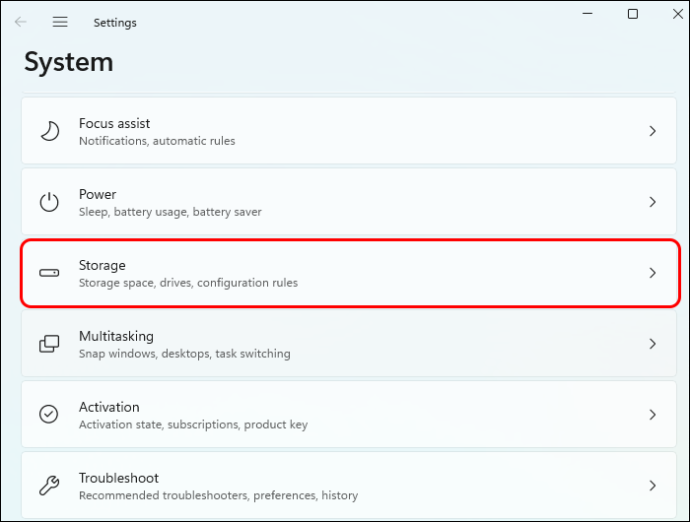
- Wählen Sie aus den Optionen aus Speichersinn .
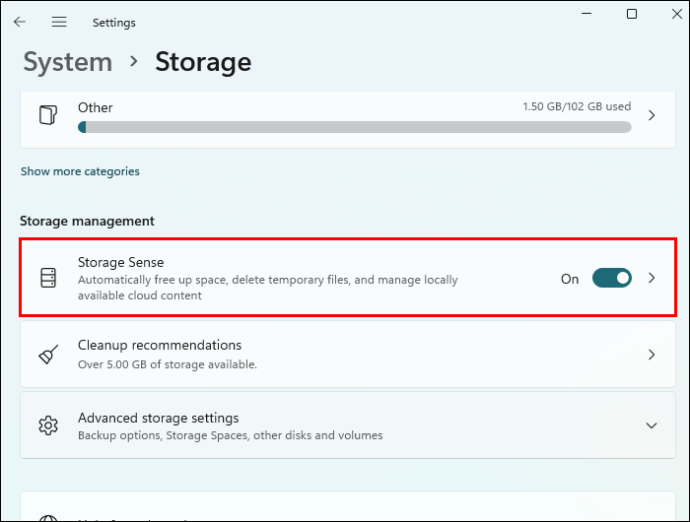
- Aktivieren Sie das Kontrollkästchen unter Bereinigung temporärer Dateien Abschnitt.
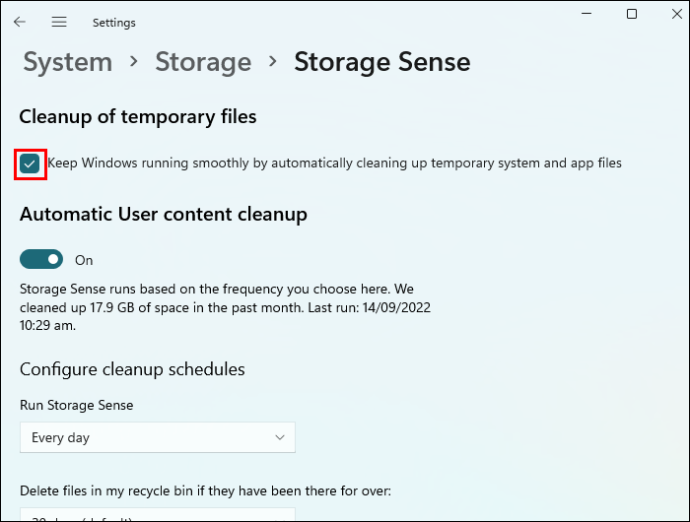
- Wenn Sie temporäre Dateien nach einem festgelegten Zeitraum automatisch löschen möchten, aktivieren Sie die Option Automatische Bereinigung von Benutzerinhalten Option und geben Sie die Bereinigungshäufigkeit an.
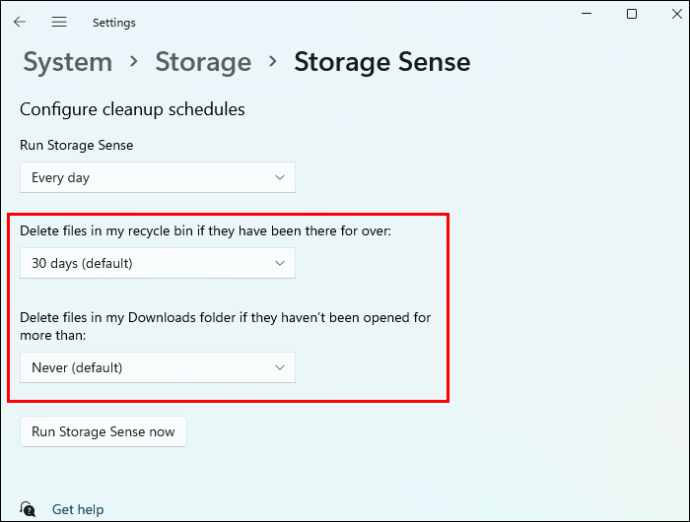
- Geben Sie an, ob der Inhalt automatisch aus dem Papierkorb oder dem Download-Ordner gelöscht werden soll. Sie können auch festlegen, dass Dateien gelöscht werden sollen, die bereits auf Ihr OneDrive hochgeladen wurden.
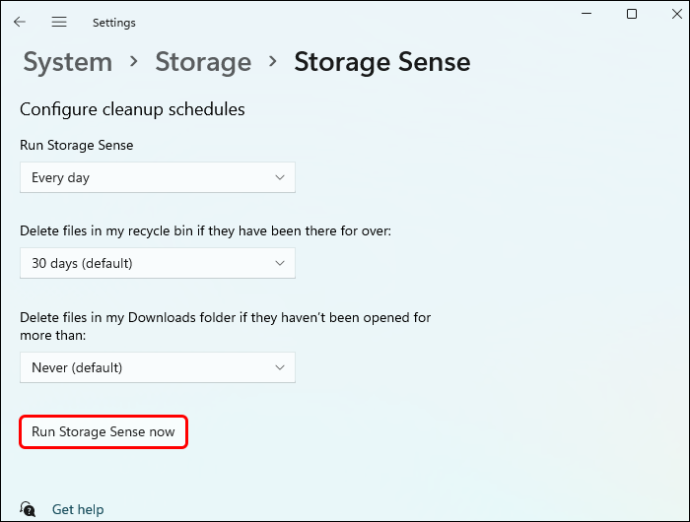
- Wenn Sie mit dem Festlegen Ihrer bevorzugten Konfigurationen fertig sind, klicken Sie auf Führen Sie jetzt Storage Sense aus .
So löschen Sie temporäre Dateien auf einem Windows 10-PC
Das Löschen temporärer Dateien unter Windows 10 unterscheidet sich geringfügig vom Löschen unter Windows 11. Es ist jedoch relativ einfach. So gehen Sie vor:
- Drücken Sie die Taste Windows + R Tasten zum Öffnen Laufen Befehl.

- Wählen Sie im Menü aus Laufen .
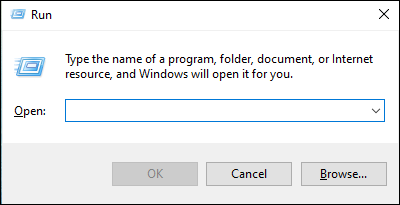
- Geben Sie in das Textfeld ein %temp% und klicken OK .
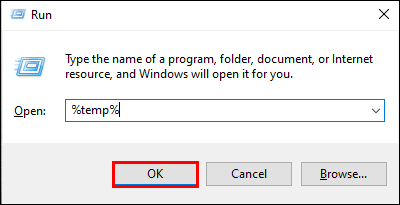
- Wählen Sie alle temporären Dateien aus, indem Sie auf drücken Strg + A Tasten, dann drücken Sie die Löschen Taste.
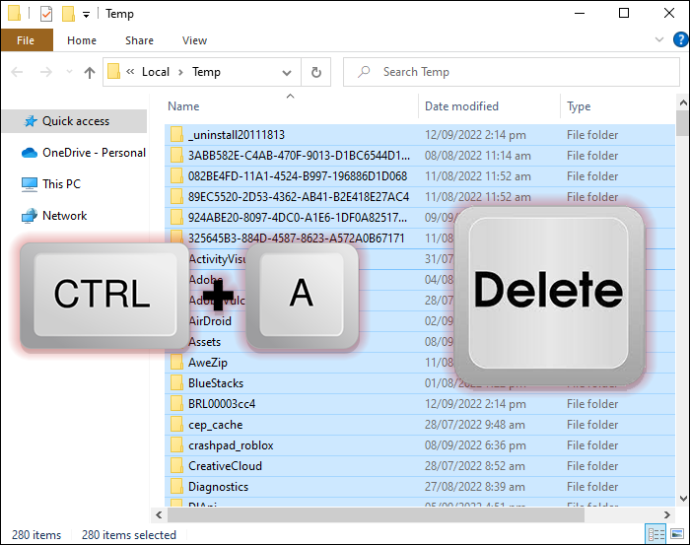
So löschen Sie temporäre Dateien mit dem Temp-Befehl
Um temporäre Dateien mit dem Befehl „temp“ zu löschen, gehen Sie folgendermaßen vor:
- Suchen Sie auf Ihrem Windows 10-PC nach Laufen und klicken Sie auf Offen .
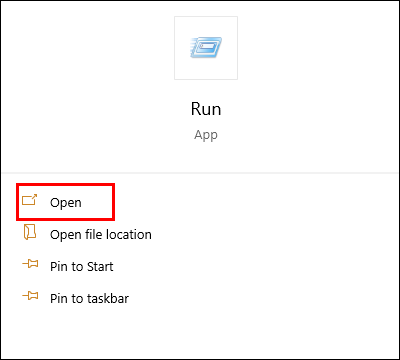
- Geben Sie in das Textfeld ein Temp .
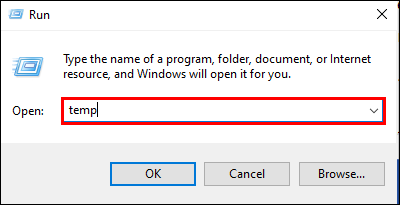
- Klick auf das OK Taste.
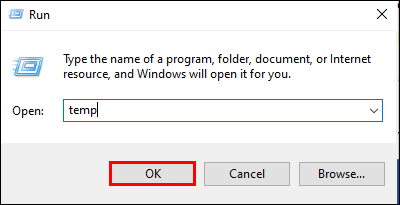
- Wählen Sie alle Dateien in der aus Temp Ordner und drücken Sie die Taste Löschen Taste.
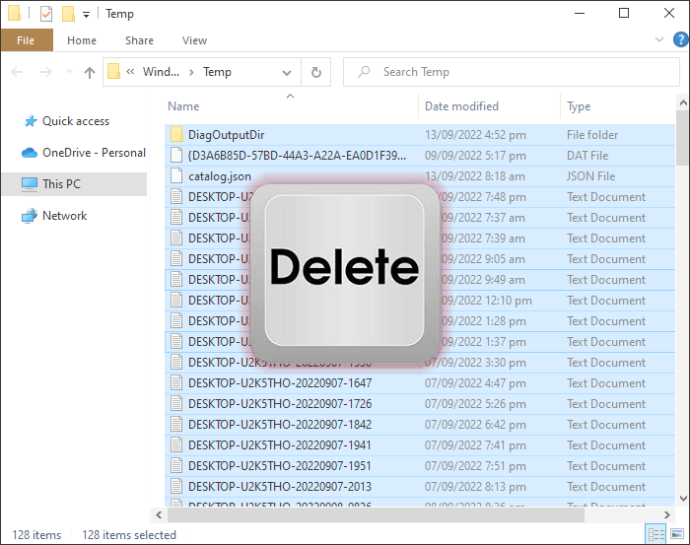
- Leeren Sie den Papierkorb, um sicherzustellen, dass die temporären Dateien dauerhaft gelöscht werden.
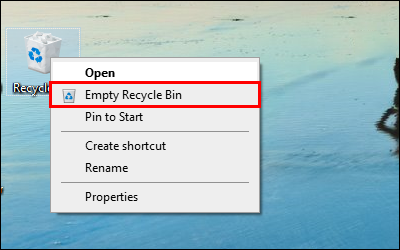
So löschen Sie temporäre Dateien mit Prefetch
Eine andere Möglichkeit, temporäre Dateien auf einem Windows 10-Computer zu löschen, ist die Verwendung des Befehls „prefetch“. Hier erfahren Sie, wie Sie den Vorgang durchführen.
- Drücken Sie die Taste Sieg + R Verknüpfung zum Öffnen der Laufen Anwendung. Alternativ suchen Sie nach Laufen und wählen Sie den ersten Befehl aus, der angezeigt wird.

- Geben Sie in das verfügbare Textfeld Folgendes ein: Vorabholen .
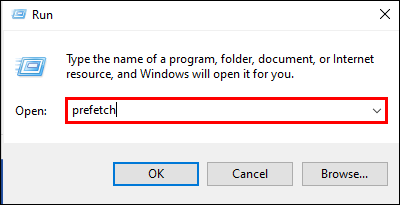
- Drücke den OK Taste.
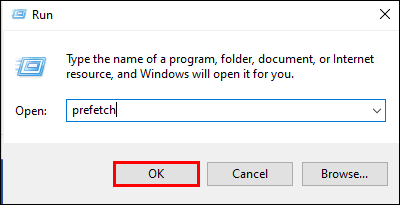
- Wählen Sie alle Dateien in der aus Vorabholen Ordner und klicken Sie auf Löschen Taste.
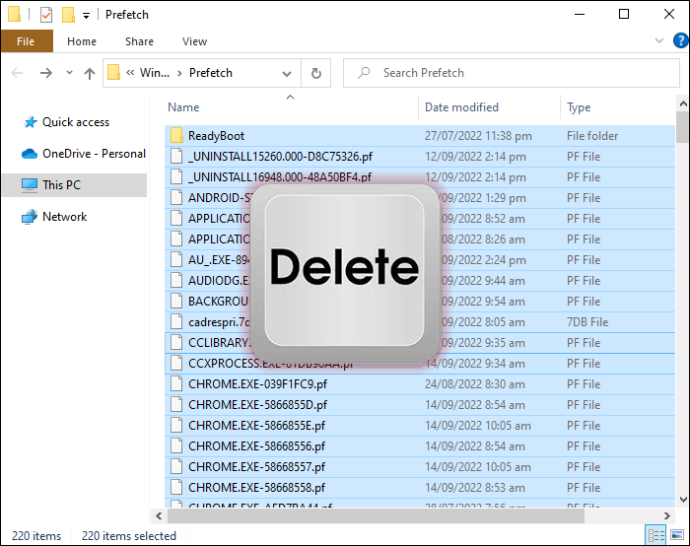
- Gehen Sie zum Desktop Ihres Computers und löschen Sie alle Dateien darin Papierkorb .
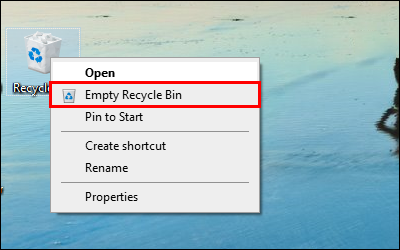
- Jetzt wurden alle Ihre temporären Dateien erfolgreich gelöscht.
So verhindern Sie, dass der Temp-Ordner schnell voll wird
Wenn Ihr Temp-Ordner schnell voll wird; Dies liegt wahrscheinlich an den Anwendungsdateien, die der Microsoft Store verwendet. Um das Problem zu beheben, müssen Sie den Microsoft Store zurücksetzen, seinen Cache leeren und Windows Update beheben.
wie man schnell Dampfwerte bekommt
Lassen Sie uns zunächst den Prozess für Windows 10-Benutzer durchgehen.
So setzen Sie den Microsoft Store zurück:
So verhindern Sie, dass Spotify beim Start von Windows 10 geöffnet wird
- Gehe zu Einstellungen und offen Update & Sicherheit .
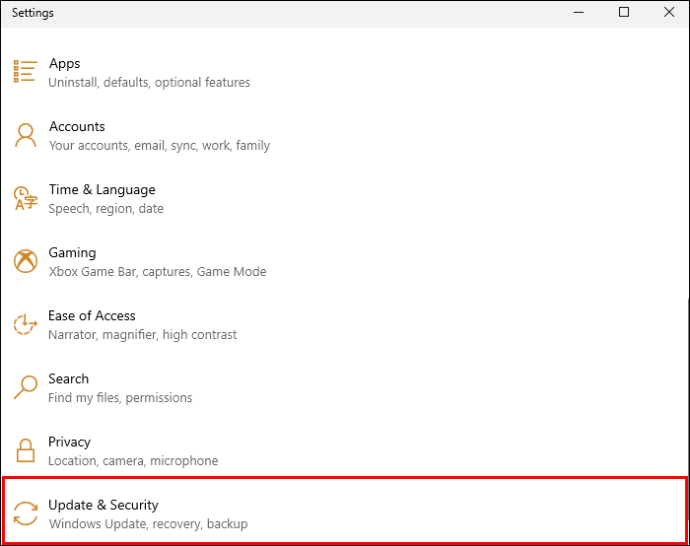
- Klicke auf Fehlerbehebung und offen Windows Store-Apps .
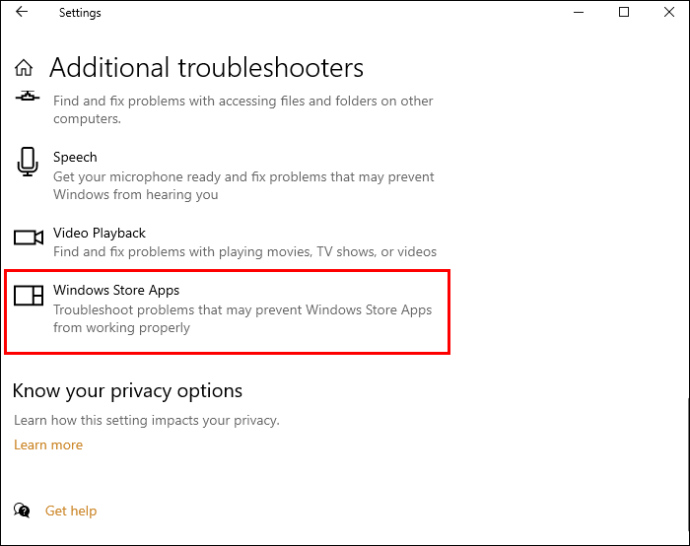
- Wählen Sie aus den Optionen aus Führen Sie die Fehlerbehebung aus .
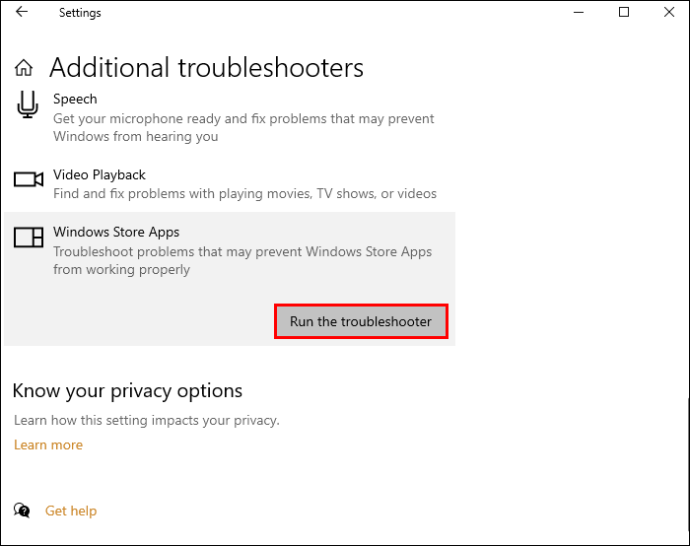
Führen Sie die folgenden Schritte aus, um den Cache im Microsoft Store zu leeren
- Drücken Sie die Taste Windows + R Schlüssel auf Ihrem Computer.

- Geben Sie im Textfeld Folgendes ein: wsreset.exe und drücke OK .
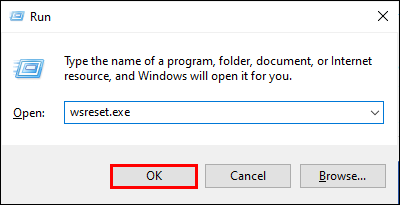
- Warten Sie, bis die Eingabeaufforderung geöffnet wird und der Microsoft Store automatisch neu gestartet wird.
Um Probleme mit Windows Update zu beheben, führen Sie die folgenden Schritte aus:
- Gehe zu Einstellungen Dann Update & Sicherheit .
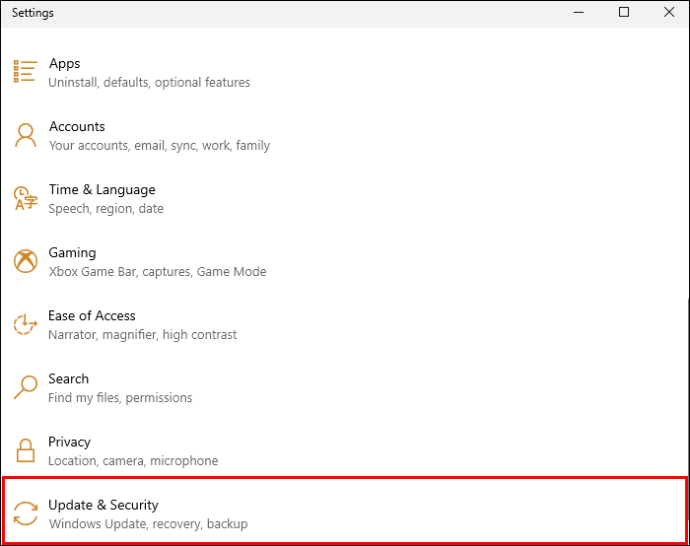
- Öffne das Fehlerbehebung Seite und navigieren Sie zu Windows Update .
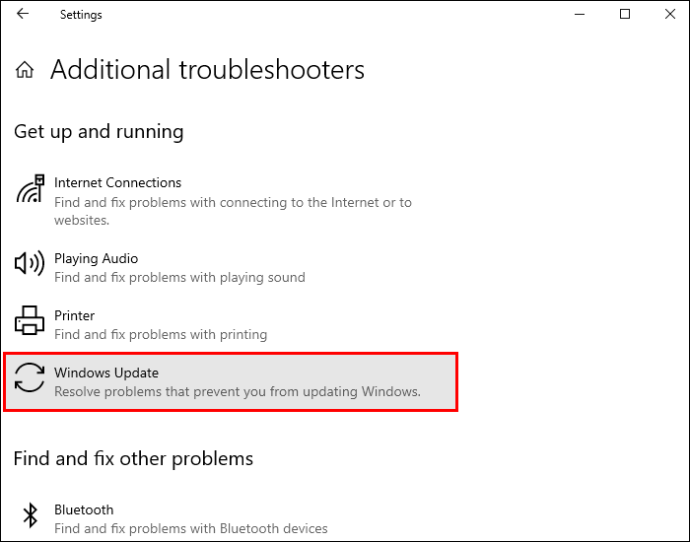
- Klicke auf Führen Sie die Fehlerbehebung aus .
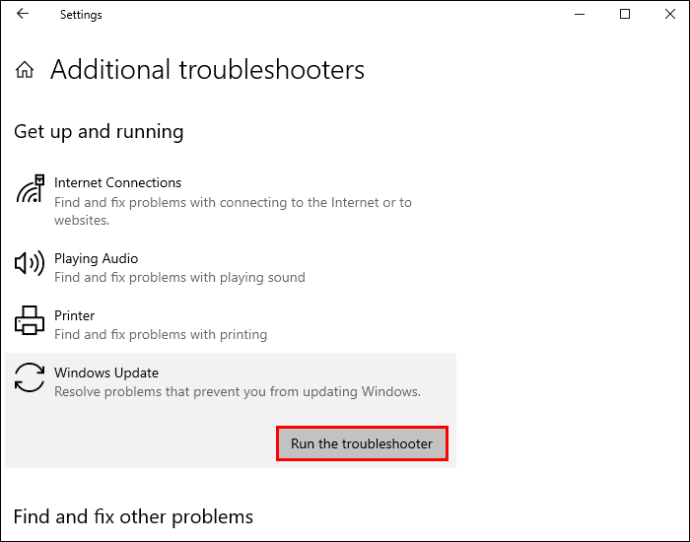
Nachdem Sie die oben genannten Schritte ausgeführt haben, starten Sie Ihren PC neu und prüfen Sie, ob die Lösung funktioniert.
Befolgen Sie für Benutzer von Windows 11 diese Schritte, um zu verhindern, dass sich Ihre temporären Dateien schnell füllen.
- Offen Einstellungen und navigieren Sie zu System .
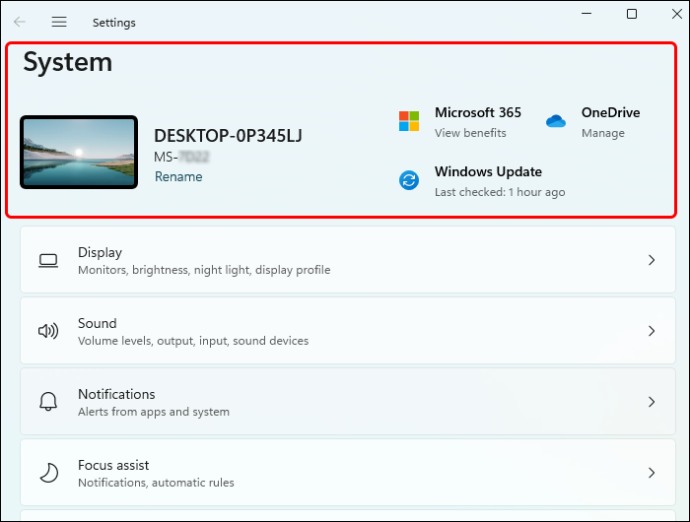
- Gehe zum Fehlerbehebung Seite.
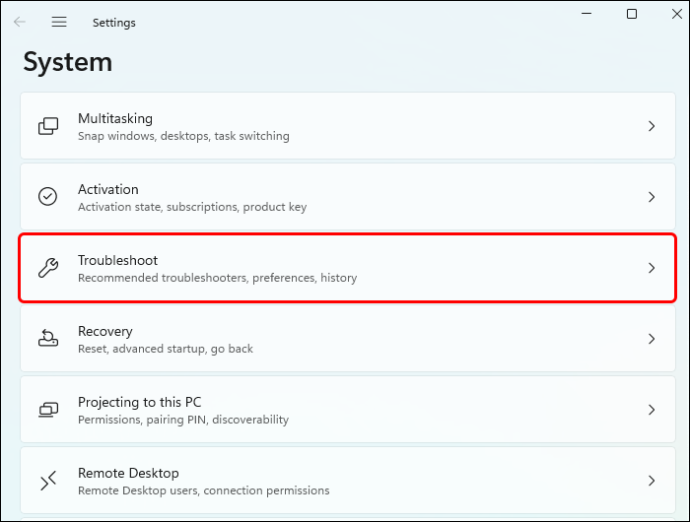
- Wählen Windows Store-Apps und klicken Sie auf Laufen Taste.
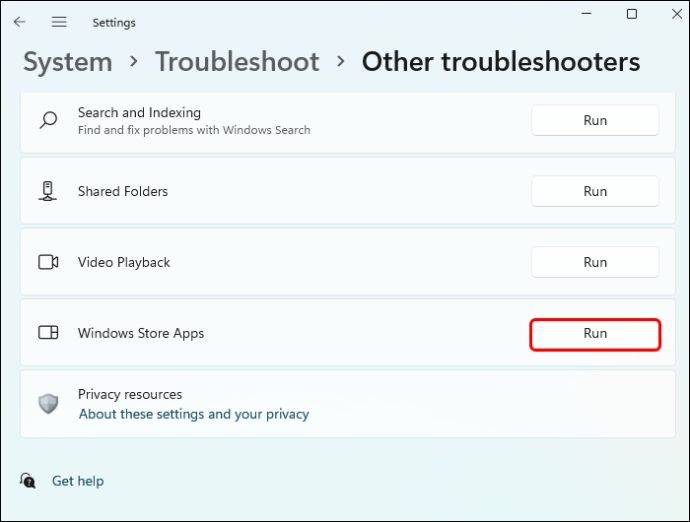
- Drücken Sie die Taste Windows + R Tasten und geben Sie ein wsreset.exe im Textfeld.

- Klicken OK .
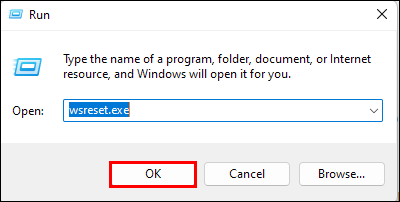
- Jetzt offen Einstellungen Dann System .
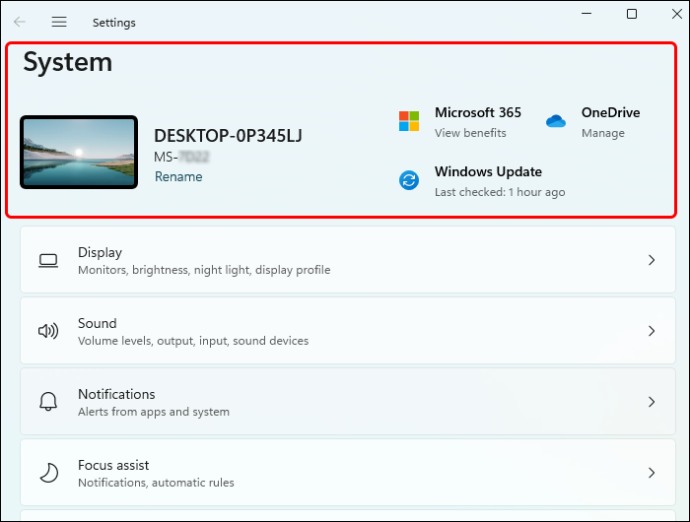
- Auf der System Seite, gehen Sie zu Fehlerbehebung und auswählen Andere Fehlerbehebungen .
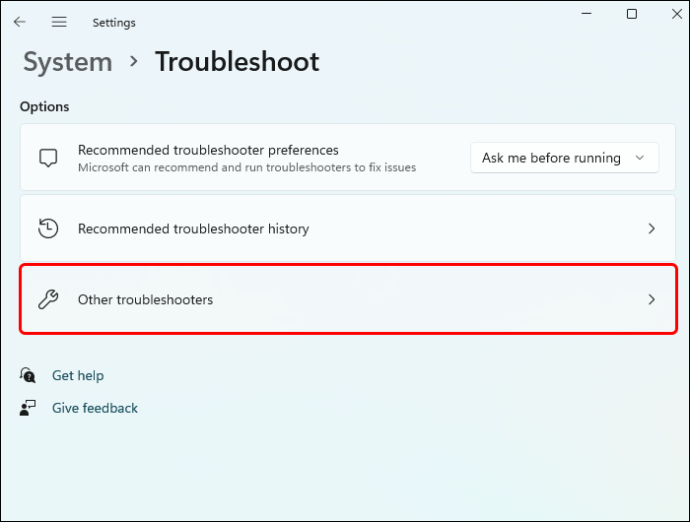
- Wähle aus Laufen Schaltfläche neben Windows Update .
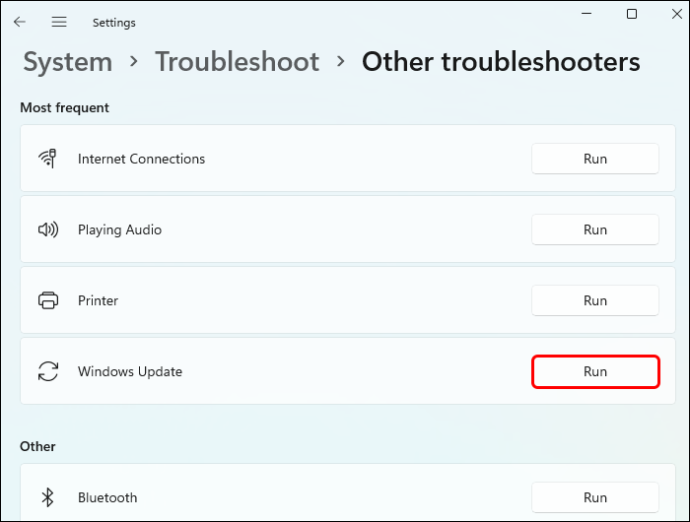
- Starten Sie Ihren Computer neu und überprüfen Sie, ob das Problem behoben ist.
Zusätzliche FAQs
Verliere ich wichtige Daten auf meinem Computer, wenn ich temporäre Dateien lösche?
Wenn Sie temporäre Dateien löschen, gehen keine wichtigen Daten auf Ihrem Computer verloren. Temporäre Dateien werden erstellt, um die Daten einer Datei während ihrer Erstellung oder Änderung vorübergehend zu speichern. Sobald diese Vorgänge abgeschlossen sind, enthalten die temporären Dateien keine wichtigen Daten mehr.
Befreien Sie sich von der Unordnung
Temporäre Dateien können schnell den Speicherplatz Ihres Computers beanspruchen und die Leistung beeinträchtigen, insbesondere wenn sie sich ansammeln. Aus diesem Grund ist es immer eine gute Idee, sie zu löschen, wenn Sie bemerken, dass Ihr Computer langsamer wird. Glücklicherweise ist der Vorgang relativ einfach. Löschen Sie einfach den Inhalt im „Temp-Ordner“ und schon kann es losgehen.
Haben Sie temporäre Dateien auf Ihrem Windows-PC schon gelöscht? Wenn ja, wie hat sich das auf die Leistung Ihres Computers ausgewirkt? Bitte teilen Sie uns Ihre Erfahrungen im Kommentarbereich unten mit.









